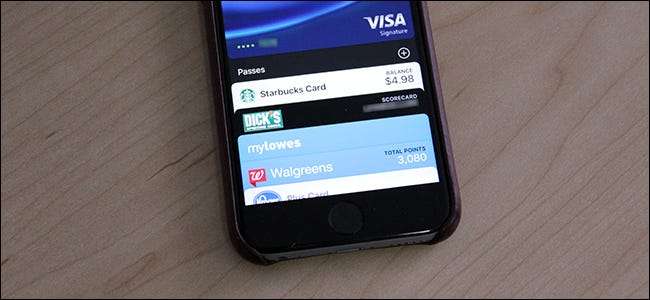
La aplicación Wallet de Apple proporciona una forma conveniente de retirar todas sus tarjetas de fidelidad digitales, tarjetas de embarque, boletos y más. También sirve como hogar para Apple Pay. Sin embargo, aquí hay seis funciones dentro de la aplicación Wallet de Apple que es posible que no conozca.
RELACIONADO: Cómo configurar Apple Pay y Google Wallet en su teléfono
Agregar pases no admitidos a Wallet
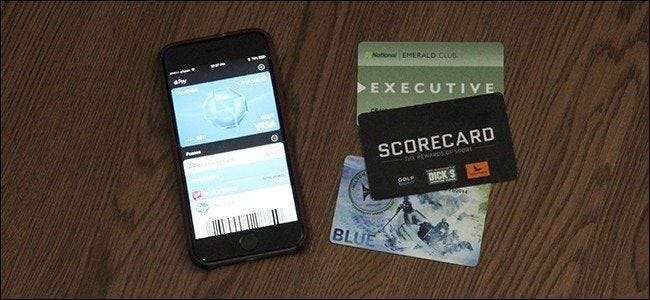
RELACIONADO: Cómo agregar cualquier tarjeta a la aplicación iPhone Wallet, incluso si no es compatible con Apple
Desafortunadamente, no puedes agregar oficialmente cualquier cosa con un código de barras a Apple Wallet, pero una aplicación de terceros te permite convertir tarjetas físicas con códigos de barras en digitales que luego puede agregar a Apple Wallet.
Se llama Cartera Pass2U , y escanea un código de barras físico y lo convierte en un código de barras digital compatible con Apple que puede ir directamente a la aplicación Wallet. No funcionará con todos los códigos de barras que escanee, pero me las he arreglado para que funcione con un puñado de tarjetas de fidelidad que no son oficialmente compatibles con Apple.
Reorganizar pases
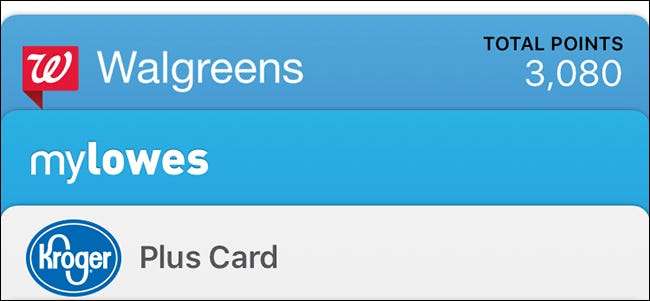
Si hay algunos pases que usa con más frecuencia que otros, puede reorganizarlos en el orden que desee para que los pases más utilizados estén hacia la parte superior.
Todo lo que tiene que hacer es tocar y mantener presionado un pase. Una vez que se desliza ligeramente hacia arriba, puedes arrastrarlo hacia arriba o hacia abajo y colocarlo donde quieras. Esto es extremadamente útil si tiene muchos pases y descubre que necesita desplazarse constantemente por ellos para encontrar los importantes. Esto también funciona si desea cambiar rápidamente la tarjeta de crédito predeterminada para usar con Apple Pay; simplemente arrastre la que desee al frente.
Actualizar pases manualmente
De forma predeterminada, la información que se muestra en los pases se actualiza automáticamente si esa información ha cambiado (por ejemplo, cuánto dinero queda en su tarjeta Starbucks, o la puerta cambia en una tarjeta de embarque). Sin embargo, muchas cosas podrían evitar que esta información se actualice automáticamente, ya sea un error o una mala conexión a Internet.
Para actualizar manualmente un pase si sospecha que está desactualizado, comience por tocar el pase y luego presione el botón "i" hacia abajo en la esquina inferior derecha de la pantalla.
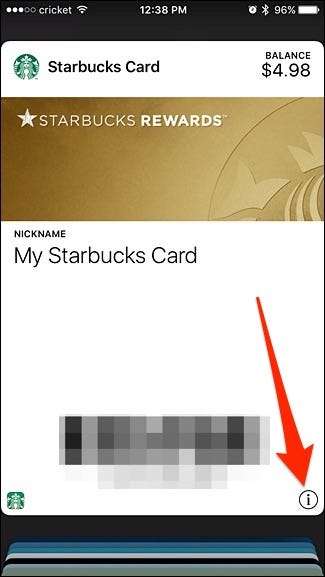
Desde allí, deslice hacia abajo en la pantalla para actualizarla, como lo haría en otras aplicaciones de iPhone. Debería ver aparecer nueva información si hay alguna disponible.
Comparta pases con amigos y familiares
¿Quiere compartir una tarjeta de fidelidad con una pareja o un familiar? De hecho, puede compartir pases dentro de la aplicación Wallet.
Para hacer esto, abra un pase y toque el botón "i" en la esquina inferior derecha de la pantalla. Desde allí, toque la opción "Compartir pase".
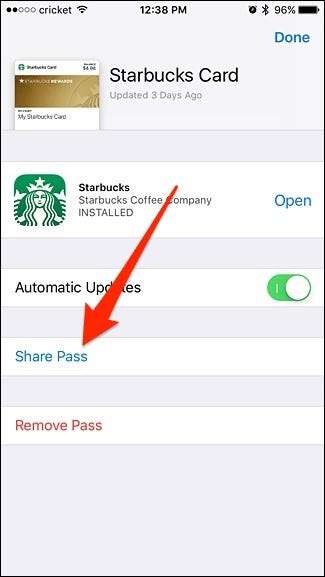
Puede compartir un pase enviándolo a través de AirDrop, iMessage o mediante la aplicación de correo predeterminada. También puede utilizar cualquier otra aplicación de terceros que admita la integración de Apple Wallet.
Aplicaciones abiertas rápidamente asociadas con sus pases
Nada es más molesto que abrir su tarjeta Starbucks en la aplicación Wallet, solo para descubrir que tiene pocos fondos y necesita recargar la tarjeta. Sin embargo, al menos puedes facilitarte las cosas abriendo rápidamente la aplicación asociada con solo un toque.
Está casi oculto, pero cuando abres un pase, aparece un pequeño icono de aplicación en la esquina inferior izquierda. Toque ese icono para abrir la aplicación asociada con el pase. En este caso, es la aplicación Starbucks.
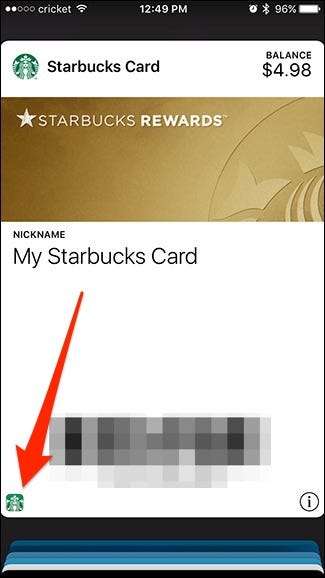
Si no tiene la aplicación instalada, lo lleva a la página de la aplicación en la App Store.
Habilite el acceso rápido desde la pantalla de bloqueo
Si usa mucho Apple Wallet, podría beneficiarse de habilitar el acceso rápido desde la pantalla de bloqueo, lo que hace que sea mucho más fácil acceder a las cosas cuando tiene prisa.
Para hacer esto, abra la aplicación Configuración y luego toque la opción "Monedero y Apple Pay".

En la pantalla "Wallet & Apple Pay", habilite la opción "Botón de inicio de doble clic", si aún no está habilitada.
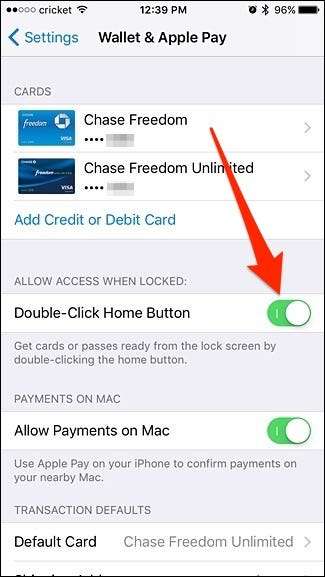
Ahora, siempre que saque su iPhone, puede simplemente hacer doble clic en el botón de inicio y aparecerá la aplicación Wallet. Por otro lado, si no usa mucho Apple Wallet y lo activa constantemente por accidente, lo mejor sería desactivar esta función .







